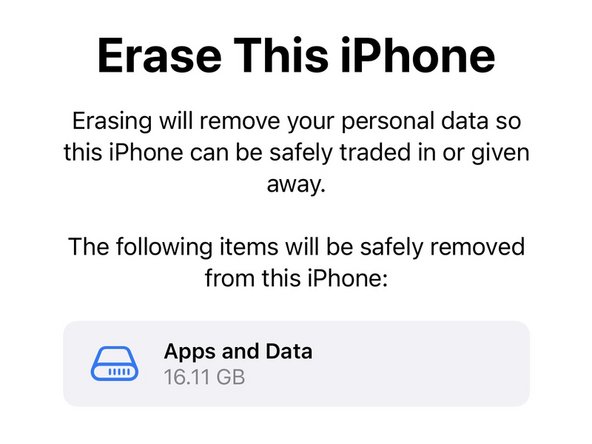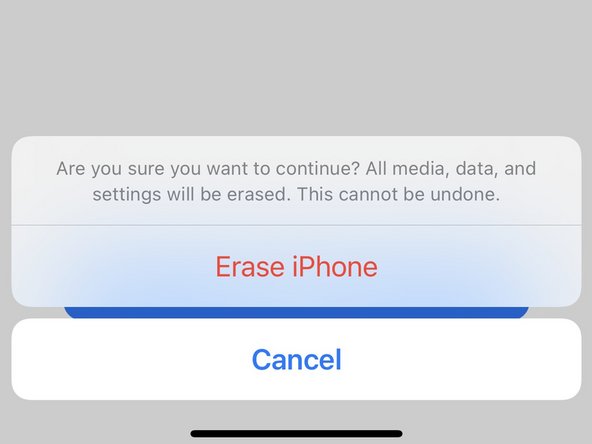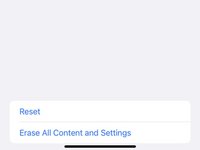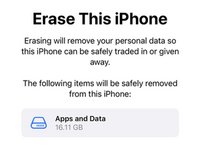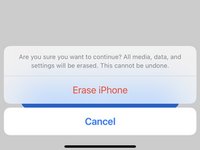Esta traducción podría no reflejar los cambios más recientes añadidos a la guía de referencia. Ayúdanos a actualizar la traducción o revisa la guía original.
Introducción
Esta guía puede ser útil si estás vendiendo, regalando o reutilizando su iPhone. Si tu dispositivo no arranca correctamente, consulta la guía Cómo poner un iPhone en el modo de recuperación.
-
-
Selecciona la aplicación de configuración.
-
Si no estás seguro de dónde está la aplicación de configuración, deslízate completamente hacia la izquierda y usa la función de búsqueda para encontrarla.
-
-
-
Selecciona Generales. Probablemente estará en el borde inferior de la primera pantalla.
-
Desplázate hasta la parte inferior del siguiente menú. Toca la opción Restablecer. Según la versión de iOS que esté ejecutando tu teléfono, puedes leer Transferir o Restablecer iPhone.
-
-
-
-
Selecciona la opción Borrar todo el contenido y la configuración.
-
El iPhone confirmará qué información se eliminará durante este proceso. Haz clic en Continuar en la parte inferior de la pantalla.
-
Confirmarás una última vez que deseas borrarlo. Es posible que te solicite la contraseña de tu ID de Apple para autenticarse.
-
-
-
El teléfono se reiniciará con un logotipo de Apple. Aparecerá una barra de progreso y se llenará a medida que el teléfono elimine los datos y reinstale el sistema operativo.
-
Es posible que se reinicie varias veces durante el proceso o que parezca estar apagado por más tiempo de lo normal entre reinicios.
-
Después de esperar pacientemente, el dispositivo se reiniciará con el Asistente de configuración, lo que te permitirá iniciar la configuración desde cero o que otra persona haga lo mismo.
-
El Asistente de configuración de iPhone te guiará a través de la reactivación y configuración de tu dispositivo. Si este restablecimiento se realizó para descartar un problema de software, restaura tus datos más tarde. Asegúrate de que tu problema se resuelva sin todas las aplicaciones, datos y cambios de configuración adicionales.
El Asistente de configuración de iPhone te guiará a través de la reactivación y configuración de tu dispositivo. Si este restablecimiento se realizó para descartar un problema de software, restaura tus datos más tarde. Asegúrate de que tu problema se resuelva sin todas las aplicaciones, datos y cambios de configuración adicionales.
Cancelar: No complete esta guía.
6 personas más completaron esta guía.
Un agradecimiento especial a estos traductores:
81%
Estos traductores nos están ayudando a reparar el mundo! ¿Quieres contribuir?
Empezar a traducir ›